최근 글 목록
-
- 알렉스 캘리니코스 방한 강...
- FLOSS
- 2005
-
- 제2회 맑스 코뮤날레 (5월 2...
- FLOSS
- 2005
-
- 만만한 대중?
- FLOSS
- 2005
-
- OpenCourseWare MIT 강의자...
- FLOSS
- 2005
-
- 옛 운동권은 모두 좌파였나?
- FLOSS
- 2005
36개의 게시물을 찾았습니다.
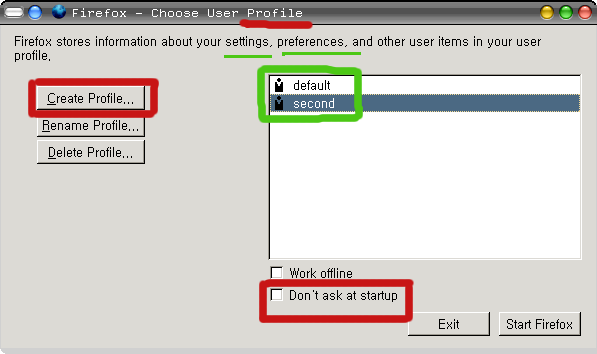
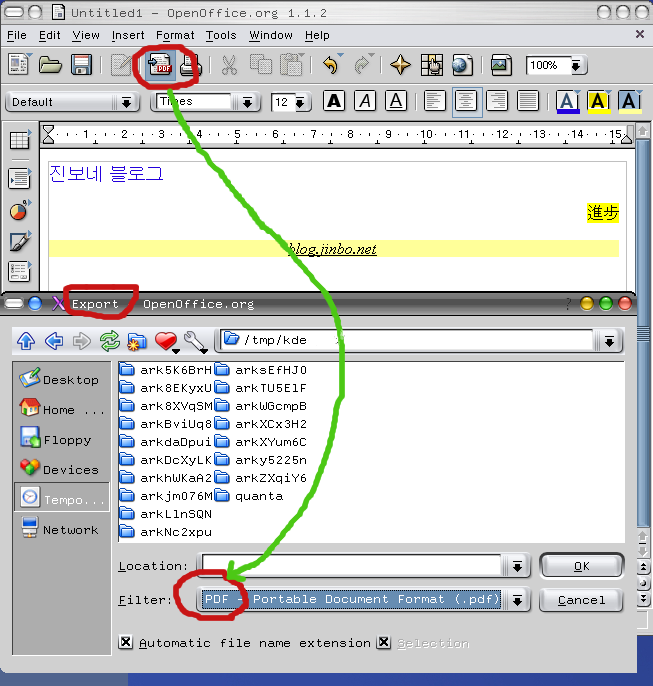
 진보 단체와 진보인은 어떤 오피스 프로그램을 써야 하는가? 마이크로소프트(Microsoft - MS) 오피스 2003, 아래 한글이 들어간 한글과 컴퓨터 제품, 아니면 오픈오피스(OpenOffice.org)? 몇년 동안 줄 곧 오픈오피스만 써 온 입장에서 뿐만 아니라 여러가지 이유에서 단연 오픈오피스 등 자유 소프트웨어 계통의 오피스 프로그램을 권장하고 싶다.
오픈오피스를 쓰기 꺼려하는 이유 중의 하나가 바로 기존 자료와의(대부분 MS 오피스 및 아래 한글) 호환성, 그리고 다른 사람과의 문서 호환성이다. 그러나 호환성 문제는 어이없게도 MS 오피스와 아래 한글 자체가 호환을 거부하는 문서양식이라는데 있다. doc hwp 로 대표되는 이 문서양식은 철저히 비공개, 비자유 원칙으로 만들었다. 따라서 MS, 한컴 제품이 아니면 100% 호환이 안 된다. 물론 한컴 오피스나 오픈오피스에서 MS 오피스 문서양식을 읽어 들일 수 있고 호환율도 상당히 높아지고 있다.
그러나 MS 자체의 macro(매크로)를 쓴 문서는 여전히 문제가 된다. 더욱 문제인 것은 문서양식 때문에 특정 업체에 영원히 종속될 수 밖에 없는 상황이다. 진정한 호환성을 원한다면 단연 오픈오피스 같은 자유 소프트웨어가 좋다. 윈도우즈, 맥, 리눅스 등 대부분 데스크탑 환경을 지원하고 소스가 공개됐고 문서양식이 XML 형식으로 저장되기에 자기가 만든 문서에 대한 100% 통제권을 사용자가 영원히 지닌다.
세계에서 MS 오피스가 지원하지 않는 언어 수가 물론 지원하는 언어 수 보다 압도적으로 많다. 소수 언어는 이윤이 안 난다는 이유로 철저히 외면하고 있다. 오픈오피스는 그런 소수 언어에도 열려 있다. 현재 44개 언어를 지원하고 있고 언제든 다른 언어를 위한 오프오피스를 자유롭게 만들 수 있다. 진짜 자유다.
며칠 전 한글과 컴퓨터에서 씽크프리 오피스(ThinkFree Office) 3.0 이란 걸 발표했다. (오마이뉴스 및 연합뉴스 기사 참조). 기사를 보니 야심이 대단하다. 파이어폭스(Firefox 불여우)만큼 사용자 수를 늘릴 목표란다. 점유율 높이는 건 한컴 마음이지만 자유 소프트웨어인 파이어폭스와 비공개, 비자유 프로그램인 씽크프리를 비교 한다는 발상은 뭔가 개운치 않다.
비용 문제도 만만치 않다. 용산의 최신 가격을 보자:
239,000원: MS Office 2003 Basic (워드, 엑셀, 아웃룩 Word Excel Outlook) (박스 포장 아닌 비닐 포장된 DSP 정품버전)
315,000원: MS Office 2003 Small Business (워드, 엑셀, 아웃룩 + 파워포인트 PowerPoint) (DSP)
431,000원: MS Office 2003 Basic (워드, 엑셀, 아웃룩 + 파워포인트 + 액세스, 퍼블리셔 Access Publisher) (DSP)
200,000원: 한컴 오피스 2004 (아래 한글, 넥셀, 한컴 슬라이드 - 워드, 엑셀, 파워포인트 대응 프로그램)
0원: 오픈오피스 (버전 업그레이드 돼도 영원히 0원)
사실 많은 무료 소프트웨어가 있다. 유료 프로그램을 이른바 불법복제해서 쓰는 사용자들도 꽤 많다. 그러나 무료 소프트웨어가 자유 소프트웨어가 아니면 언제 유료화 될지 모른다. 불법복제는 단속에 걸려 철퇴를 맞을 수도 있다. 아예 그런 프로그램들이 회사파산 또는 특정 프로그램 수익율 악화 등으로 사라질 수도 있다. 더군다나 그 소프트웨어 속에 무슨 코드가(비밀유출 등) 들어가 있는 지도 알 수 없다.
그럼에도 불구하고 여전히 비자유, 비공개 오피스 프로그램에 종속된 개인과 기관들이 대부분이다. 당장 100% 바꾸기 힘들면 비자유,비공개 + 자유 오피스 프로그램을 병행 사용하다 일정 기간 후 완전히 자유 오피스 프로그램으로 넘어올 수도 있다. 나중에 컴퓨터 업그레이드 하거나 새로 구입시에 단체 컴퓨터 전체에다가 비자유,비공개 오피스 깔 필요 없이 1대에만 깔고 (오픈오피스로 처리 안 되는 파일의 최후의 호환 위해) 나머지는 오픈오피스 써도 된다.
특히 진보를 내세우는 개인과 기관들은 자유 오피스 프로그램을 선도적으로 쓸 도덕적 의무가 있다. 스스로가 비공개,비자유, 독과점 오피스 프로그램에 종속돼 있으면서 다른 분야의 독과점, 억압, 굴종에 대해 말한다는 것은 참 뭐하다.
특히 이 순간에도 진보 단체에서 문서양식을 doc, hwp 로 남발하고 있는 것은 진보인들에게 MS 오피스, 한컴 오피스 같은 독과점 프로그램 만을 권장하는 우스운 꼴이 되며 문서양식에 대한 영원한 통제를 스스로 받게다는 자발적 굴종의지를 표현하는 것이다(알지 못하면 의식하지는 못하겠지만).
전혀 진보적이지 않고 오로지 이익에 골몰하는 미국, 유럽의 기업들도 일부가 이미 오픈오피스를 쓰기 시작했다. 사실 의아스럽다. 한국의 진보 단체들, 진보인들은 왜 그리 doc hwp 사슬에 스스로를 얽매고 있는지.
진보 단체와 진보인은 어떤 오피스 프로그램을 써야 하는가? 마이크로소프트(Microsoft - MS) 오피스 2003, 아래 한글이 들어간 한글과 컴퓨터 제품, 아니면 오픈오피스(OpenOffice.org)? 몇년 동안 줄 곧 오픈오피스만 써 온 입장에서 뿐만 아니라 여러가지 이유에서 단연 오픈오피스 등 자유 소프트웨어 계통의 오피스 프로그램을 권장하고 싶다.
오픈오피스를 쓰기 꺼려하는 이유 중의 하나가 바로 기존 자료와의(대부분 MS 오피스 및 아래 한글) 호환성, 그리고 다른 사람과의 문서 호환성이다. 그러나 호환성 문제는 어이없게도 MS 오피스와 아래 한글 자체가 호환을 거부하는 문서양식이라는데 있다. doc hwp 로 대표되는 이 문서양식은 철저히 비공개, 비자유 원칙으로 만들었다. 따라서 MS, 한컴 제품이 아니면 100% 호환이 안 된다. 물론 한컴 오피스나 오픈오피스에서 MS 오피스 문서양식을 읽어 들일 수 있고 호환율도 상당히 높아지고 있다.
그러나 MS 자체의 macro(매크로)를 쓴 문서는 여전히 문제가 된다. 더욱 문제인 것은 문서양식 때문에 특정 업체에 영원히 종속될 수 밖에 없는 상황이다. 진정한 호환성을 원한다면 단연 오픈오피스 같은 자유 소프트웨어가 좋다. 윈도우즈, 맥, 리눅스 등 대부분 데스크탑 환경을 지원하고 소스가 공개됐고 문서양식이 XML 형식으로 저장되기에 자기가 만든 문서에 대한 100% 통제권을 사용자가 영원히 지닌다.
세계에서 MS 오피스가 지원하지 않는 언어 수가 물론 지원하는 언어 수 보다 압도적으로 많다. 소수 언어는 이윤이 안 난다는 이유로 철저히 외면하고 있다. 오픈오피스는 그런 소수 언어에도 열려 있다. 현재 44개 언어를 지원하고 있고 언제든 다른 언어를 위한 오프오피스를 자유롭게 만들 수 있다. 진짜 자유다.
며칠 전 한글과 컴퓨터에서 씽크프리 오피스(ThinkFree Office) 3.0 이란 걸 발표했다. (오마이뉴스 및 연합뉴스 기사 참조). 기사를 보니 야심이 대단하다. 파이어폭스(Firefox 불여우)만큼 사용자 수를 늘릴 목표란다. 점유율 높이는 건 한컴 마음이지만 자유 소프트웨어인 파이어폭스와 비공개, 비자유 프로그램인 씽크프리를 비교 한다는 발상은 뭔가 개운치 않다.
비용 문제도 만만치 않다. 용산의 최신 가격을 보자:
239,000원: MS Office 2003 Basic (워드, 엑셀, 아웃룩 Word Excel Outlook) (박스 포장 아닌 비닐 포장된 DSP 정품버전)
315,000원: MS Office 2003 Small Business (워드, 엑셀, 아웃룩 + 파워포인트 PowerPoint) (DSP)
431,000원: MS Office 2003 Basic (워드, 엑셀, 아웃룩 + 파워포인트 + 액세스, 퍼블리셔 Access Publisher) (DSP)
200,000원: 한컴 오피스 2004 (아래 한글, 넥셀, 한컴 슬라이드 - 워드, 엑셀, 파워포인트 대응 프로그램)
0원: 오픈오피스 (버전 업그레이드 돼도 영원히 0원)
사실 많은 무료 소프트웨어가 있다. 유료 프로그램을 이른바 불법복제해서 쓰는 사용자들도 꽤 많다. 그러나 무료 소프트웨어가 자유 소프트웨어가 아니면 언제 유료화 될지 모른다. 불법복제는 단속에 걸려 철퇴를 맞을 수도 있다. 아예 그런 프로그램들이 회사파산 또는 특정 프로그램 수익율 악화 등으로 사라질 수도 있다. 더군다나 그 소프트웨어 속에 무슨 코드가(비밀유출 등) 들어가 있는 지도 알 수 없다.
그럼에도 불구하고 여전히 비자유, 비공개 오피스 프로그램에 종속된 개인과 기관들이 대부분이다. 당장 100% 바꾸기 힘들면 비자유,비공개 + 자유 오피스 프로그램을 병행 사용하다 일정 기간 후 완전히 자유 오피스 프로그램으로 넘어올 수도 있다. 나중에 컴퓨터 업그레이드 하거나 새로 구입시에 단체 컴퓨터 전체에다가 비자유,비공개 오피스 깔 필요 없이 1대에만 깔고 (오픈오피스로 처리 안 되는 파일의 최후의 호환 위해) 나머지는 오픈오피스 써도 된다.
특히 진보를 내세우는 개인과 기관들은 자유 오피스 프로그램을 선도적으로 쓸 도덕적 의무가 있다. 스스로가 비공개,비자유, 독과점 오피스 프로그램에 종속돼 있으면서 다른 분야의 독과점, 억압, 굴종에 대해 말한다는 것은 참 뭐하다.
특히 이 순간에도 진보 단체에서 문서양식을 doc, hwp 로 남발하고 있는 것은 진보인들에게 MS 오피스, 한컴 오피스 같은 독과점 프로그램 만을 권장하는 우스운 꼴이 되며 문서양식에 대한 영원한 통제를 스스로 받게다는 자발적 굴종의지를 표현하는 것이다(알지 못하면 의식하지는 못하겠지만).
전혀 진보적이지 않고 오로지 이익에 골몰하는 미국, 유럽의 기업들도 일부가 이미 오픈오피스를 쓰기 시작했다. 사실 의아스럽다. 한국의 진보 단체들, 진보인들은 왜 그리 doc hwp 사슬에 스스로를 얽매고 있는지.
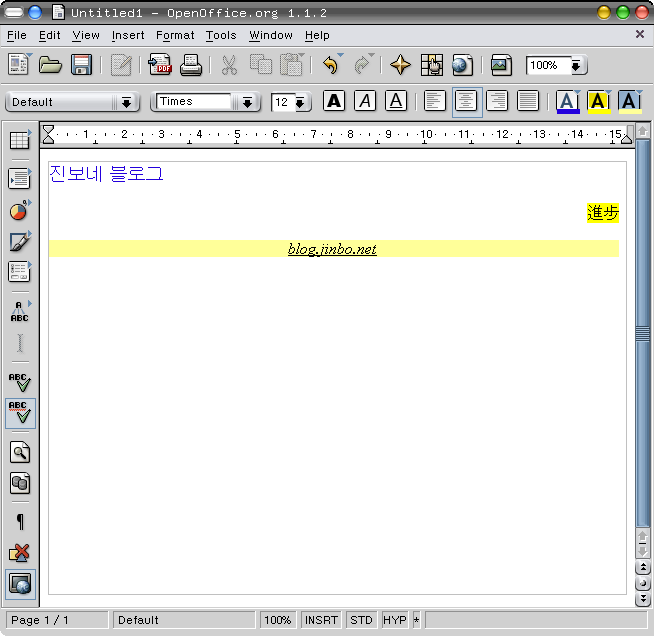 [2] MS 워드 양식인 doc 문서를 만들 수 있다! 읽기는 기본! 오픈오피스의 텍스트(Text)
[2] MS 워드 양식인 doc 문서를 만들 수 있다! 읽기는 기본! 오픈오피스의 텍스트(Text)
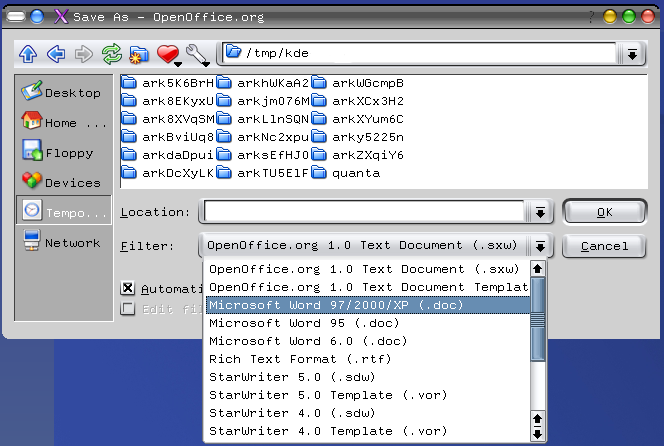 [3] MS 파워포인트 양식인 ppt 문서를 만들 수 있다! 읽기는 기본! 오픈오피스의 프리젠테이션(Presentation)
[3] MS 파워포인트 양식인 ppt 문서를 만들 수 있다! 읽기는 기본! 오픈오피스의 프리젠테이션(Presentation)
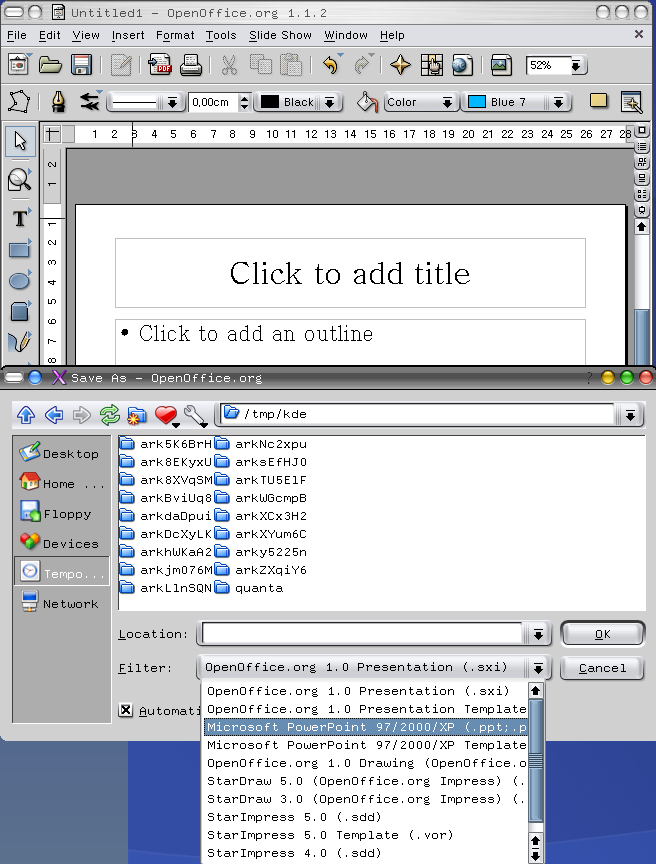 [4] MS 엑셀 양식인 xls 문서를 만들 수 있다! 읽기는 기본! 오픈오피스의 스프레드쉬트(Spreadsheet)
[4] MS 엑셀 양식인 xls 문서를 만들 수 있다! 읽기는 기본! 오픈오피스의 스프레드쉬트(Spreadsheet)
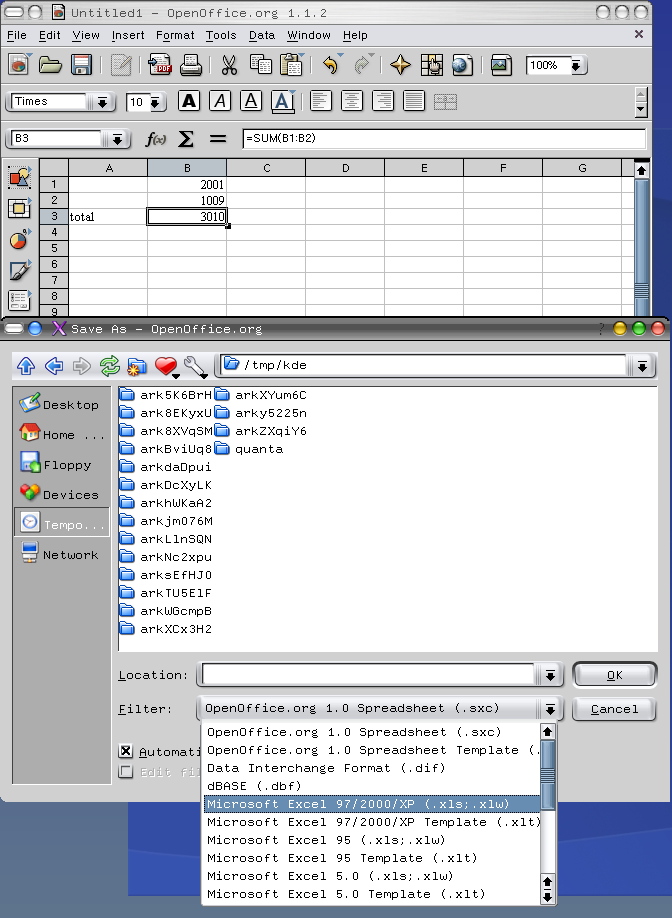
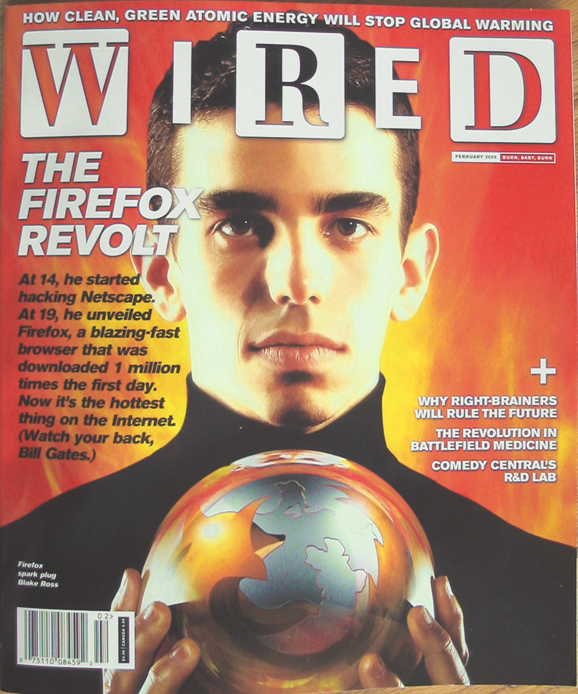
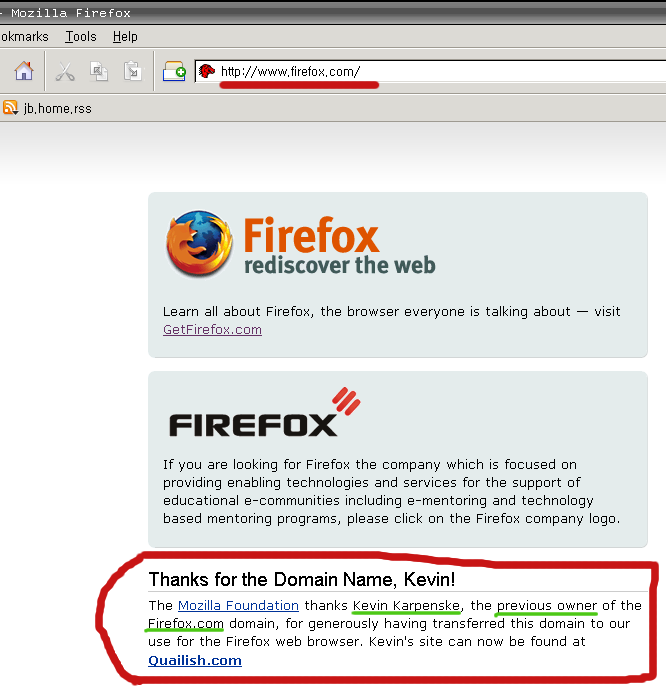
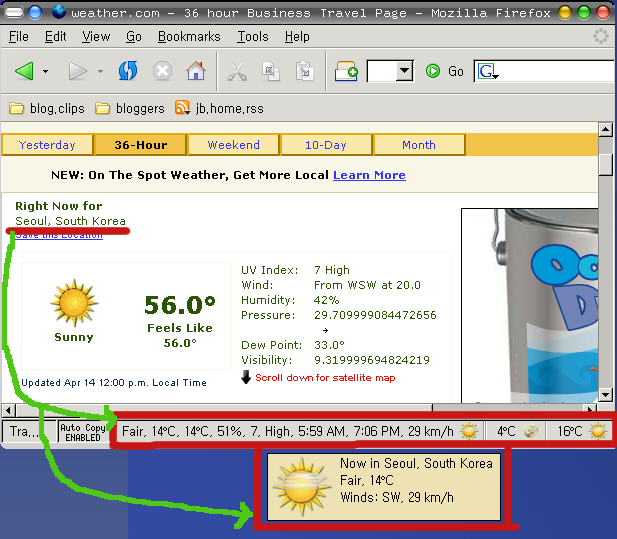
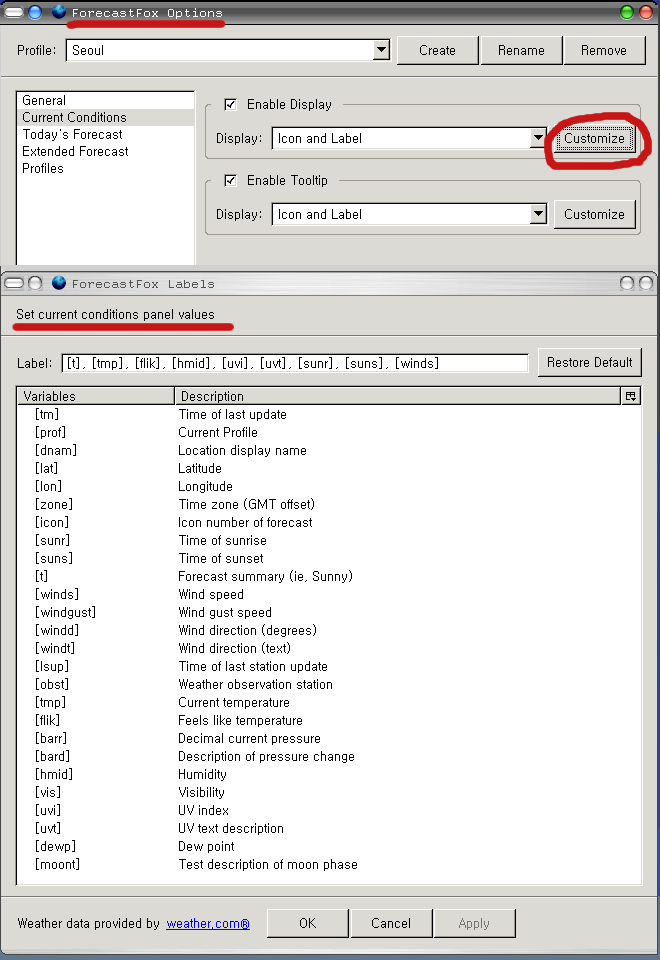
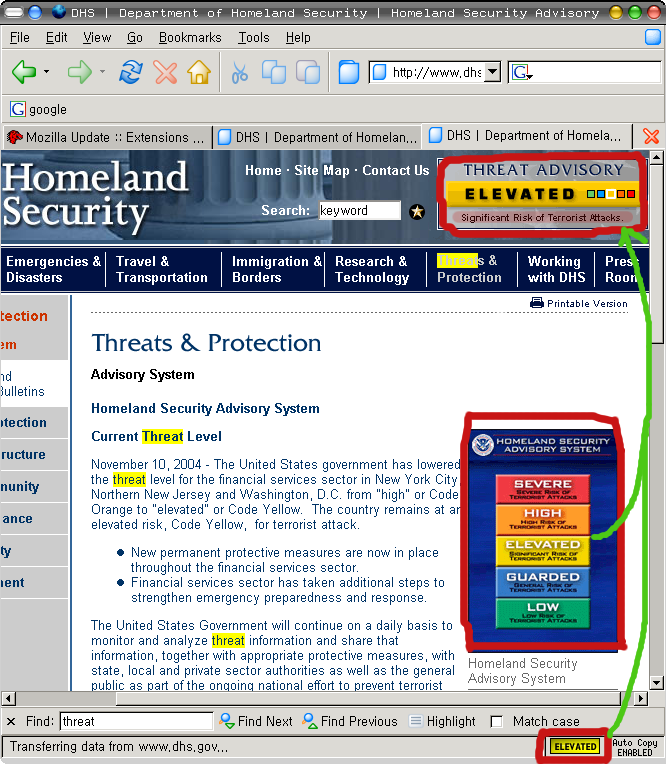
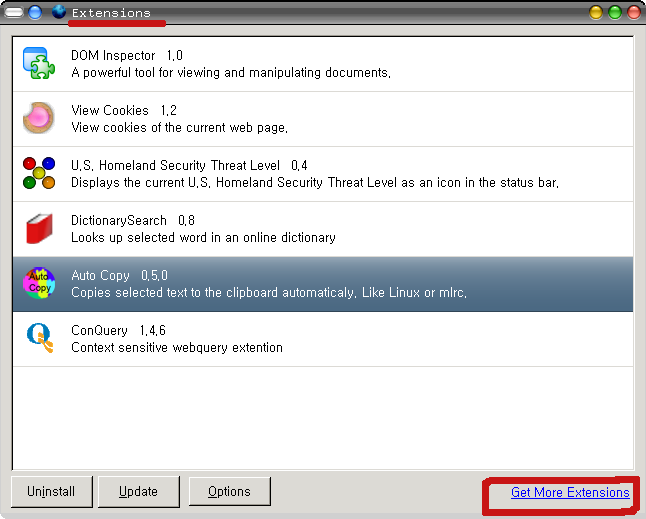
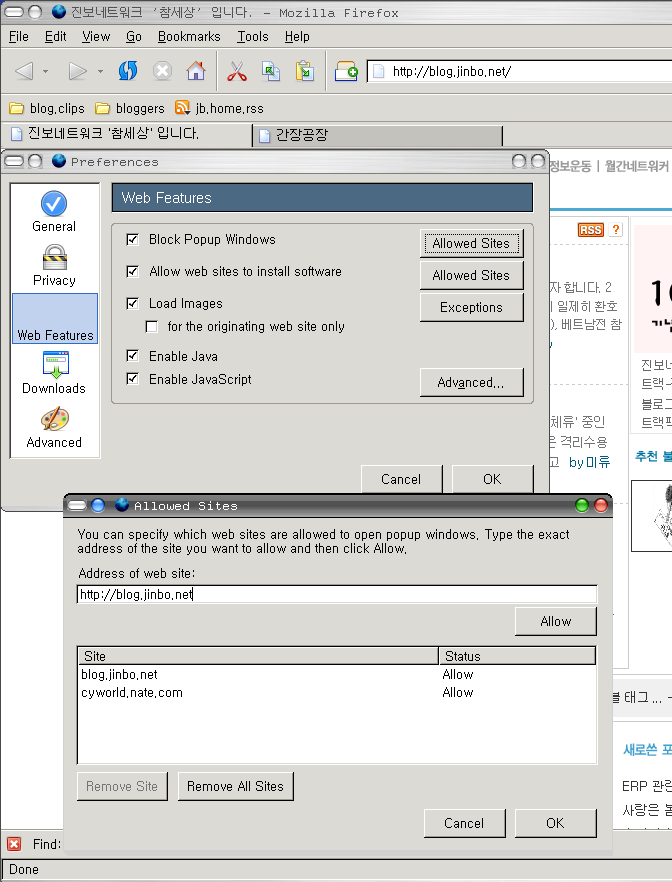
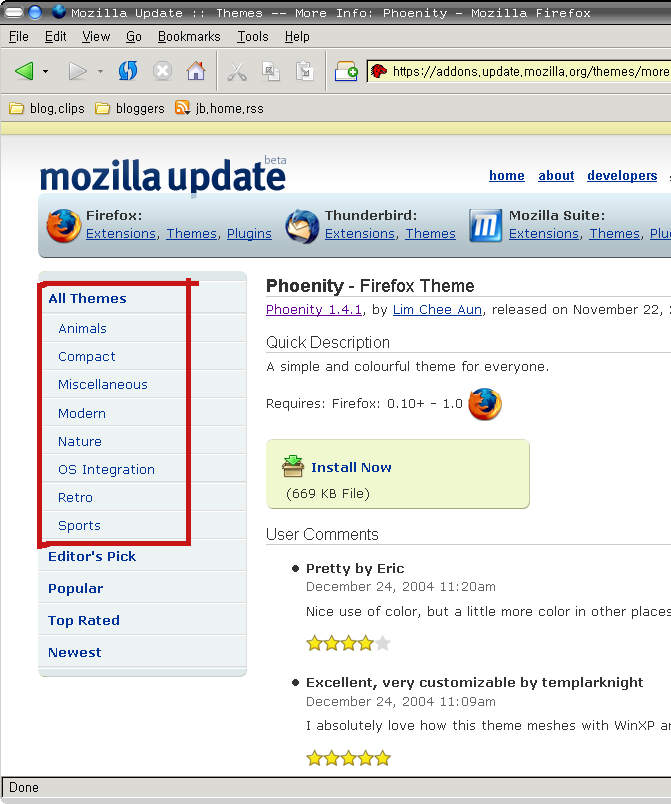 [2] 가져온 Theme 사용하기
Tools -> Themes -> 하나 선택 -> Use Theme 누르고 반드시 모든 불여우 창 닫은 다음 재실행해야 새로 선택한 게 뜬다.
[2] 가져온 Theme 사용하기
Tools -> Themes -> 하나 선택 -> Use Theme 누르고 반드시 모든 불여우 창 닫은 다음 재실행해야 새로 선택한 게 뜬다.
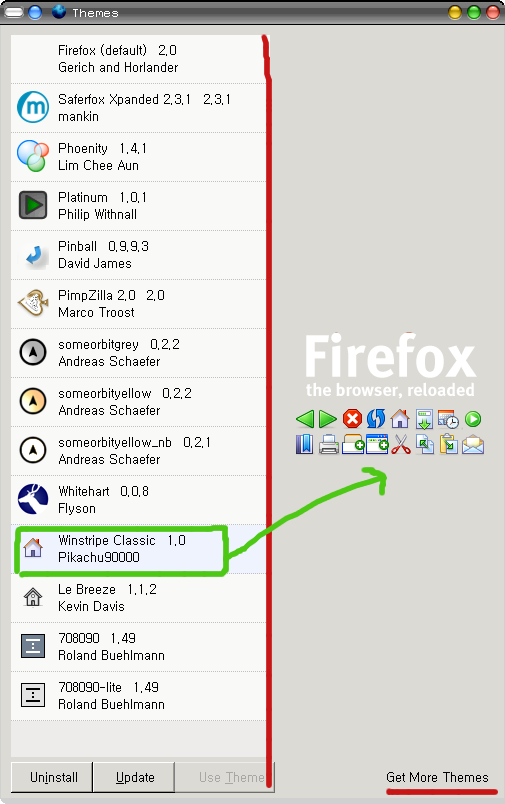 [3] 분위기 바꾸기
[1]번 theme 은 Winstripe Classic 이었는데 아래에서는 Saferfox Xpanded 로 바꿨다.
[3] 분위기 바꾸기
[1]번 theme 은 Winstripe Classic 이었는데 아래에서는 Saferfox Xpanded 로 바꿨다.
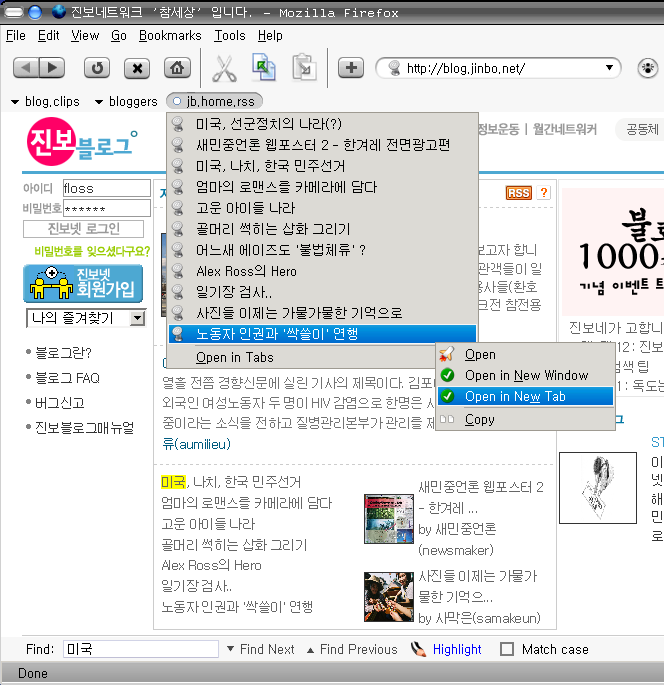
댓글 목록
관리 메뉴
본문
좋은 글이군요. 진보넷의 주장이 자유소프트웨어 커뮤니티에 말빨이 안 먹히는 가장 대표적인 사례가 "어떻게 정보자유/공유를 주장하는 글을 HWP로 작성할 수 있지?"이거든요. 제 개인적으로는 FLOSS 님의 생각과 약간 초점을 달리하고 있는 것이, 이제 문서의 표준화도 생각해야 된다는 것입니다. 표준화된 문서를 작성하는 것의 이점에 대해서는 이야기가 너무 길어질까봐 말을 줄이겠습니다. 아... sxw도 xml의 압축형태이니 이 점에 있어서도 오픈오피스가 장점이 있군요.부가 정보
관리 메뉴
본문
또, 제발 고쳐줬으면 하는 문서작성 관습 중에는 아주 간단한 문서도 오피스 프로그램을 이용해 작성하는 것입니다. 그냥 Plain text로 작성해도 될 것을 말이죠... 1장짜리 오피스 문서를 보는 것은 정말... -_-부가 정보
관리 메뉴
본문
좋은 주장입니다. 하지만, 우리가 리눅스를 쓰지 않고 윈도우를 쓰는 것이 대자본에 굴복해서가 아니라 현실에서 '민중적'이기 때문 아닐까요? 오픈오피스 운동을 전개하자는 결론으로 나왔으면 더 좋았을텐데 마지막에 너무 도덕적인 결론인 것이 아쉽습니다..부가 정보
관리 메뉴
본문
오픈오피스 운동을 통해 상당히 보급화가 된다면 진보단체들이 앞서서 사용할 필요는 반드시 있다고 생각합니다.부가 정보
관리 메뉴
본문
이동하님/ 문서표준화 중요한 이야기입니다. 간단한 문서는 말씀대로 text 로 도표, 그림 필요한 것은 html (w3c 규격에 따르는), 페이지 필요한 것은 pdf (OpenOffice pdf 쓰기 기능 이용) 등등 현재 당장 이용가능한 것이 있는데 역시 교육과 관습의 문제라서 시간이 좀 걸리겠죠. xml 규격 정비되고 저작도구 갖춰지면 좀 달라질 수도 있고요. 그런데 MS Office 에서만 돌아가는 xml 개발중이라는 황당한 이야기도 있고 해서 어떻게 될런지..부가 정보
관리 메뉴
본문
미디어참세상 편집기사입니다. 블로그 공지에 있는 것처럼 블로거님의 포스트를 미디어참세상에서 컬럼형식의 진보블로글이라는 란에 개재했으면 하는데, 의견을 남겨주시면 감사하게 사용하겠습니다.부가 정보
관리 메뉴
본문
말코비치님/ 현 상황에서는 오픈오피스 윈도우즈 버전만 쓰는 것도 큰 진전이라 생각합니다. 리눅스 전환은 시간이 좀 걸리겠죠. 윈도우즈가 민중적이라는 말은 좀 상대적인 것 같아요. 선진국이나 한국 중산층 이상 정도면 윈도우즈+오피스 부담없겠지만 나머지는 글쎄요. 지속적인 업그레이드까지 생각하면 더욱 그렇고요. 태국, 브라질 등 한국보다 상대적으로 경제력이 빈곤한 민중들 중 일부는 진짜 윈도우즈+오피스 부담이 돼서 리눅스 쓰기도 하지요 (국민 컴퓨터 보급정책 하나로 리눅스 채택. 자세한 이야기는 딴 블로그에서..). 중국의 절대 다수 민중들은 그냥 윈도우즈+오피스 불법복제해서 쓴답니다.부가 정보
관리 메뉴
본문
미디어참세상님/ 네 그리 해 주시면 오히려 제 블로그의 영광이겠습니다 ^_^부가 정보
관리 메뉴
본문
글도 좋고, 오픈오피스 프로그램도 지금 다운받아 잠깐 둘러봤는데 감동스럽네요. 이젠 엑셀 쓸 일 없어질 것 같네요. 고맙습니다.부가 정보
관리 메뉴
본문
읽고 따운 받았는데 뭐가 뭔지 헐;; 한글 문서는 거의 안 쓰는데 앞으로는 잘 써 보겠어요. 트랙백 글들은 어려워서 못 읽겠네요-_-; 저도 고!맙습니다~~부가 정보
관리 메뉴
본문
muwe님/ 뎡야님/ 다운 받고 테스트까지! 정말 행동하는 진보인입니다. 부디 오픈오피스랑 잘 사귀시기를 바래요. 버그 발견해서 오픈오피스 사이트에서 버그 신고하시면 이것도 오픈오피스 발전 시켜주는 작은 디딤돌이 됩니다.부가 정보
관리 메뉴
본문
무식해서 잘은 모르지만,,,크랙의 사용은 아무 도움이 안됩니다. 독점적 지위를 가진 이들의 전략이기 때문입니다.1. 독점적 시장을 형성하기 위해 무슨짓이든 한다.
2. 시장을 확보한다.
3. 칼을 들이댄다.
4. 저항이 거세면 떡과 회초리로 적당히 아우르며 시장을 지킨다.
전략입니다. 우리는 거기서 벗어나지 못하고 있는거죠. 어찌보면 국가적으로 벗어나려 하는 중국이 부럽기도 합니다.
부가 정보
관리 메뉴
본문
안녕하세요.글을 쓰던 중 제가 찾던 주제와 부합되는 글이라 링크를 했습니다.
사전에 허락을 구하지 못한 점 사과드리고, 만일 floss 님의 글과 부합되지 않는다거나 링크를 원하지 않으시면 링크를 삭제하겠습니다.
글 주소 : http://mr-dust.pe.kr/440
부가 정보